Les deux premiers chapitres de Life Is Strange : Double Exposure sont disponibles dès maintenant pour les joueurs qui ont acheté l’Ultimate Edition. La version PC est assez exigeante, et bien qu’il y ait beaucoup de paramètres à modifier, le jeu bénéficierait de techniques de mise à l’échelle comme le DLSS. Bien que la page Steam indique que le titre prend entièrement en charge les manettes, ce n’est pas le cas actuellement, et si vous rencontrez des problèmes avec vos manettes en jouant à Life Is Strange Double Exposure, voici comment vous pouvez les résoudre.
Résolution des problèmes de contrôleur à double exposition Life is Strange
Life is Strange : Double Exposure ne prend pas en charge les manettes PlayStation sur PC. Cela signifie que si vous utilisez une DualShock 4 ou une DualSense, vous devez activer Steam Input.
De plus, le jeu n’a pas non plus d’invites dans le jeu pour les manettes PlayStation, de sorte que les joueurs seront obligés d’afficher les invites des boutons Xbox.
Pour activer Steam Input spécifiquement pour le jeu, suivez les étapes ci-dessous :
- Assurez-vous que Life is Strange : Double Exposure n’est pas en cours d’exécution
- Ouvrir Vapeur, puis accédez à votre bibliothèque
- Ici, faites un clic droit sur Life is Strange : Double Exposure et sélectionnez Propriétés
- Dans le Contrôleur , sélectionnez l’onglet Activer l’entrée Steam sous Override for Life is Strange : Double Exposure
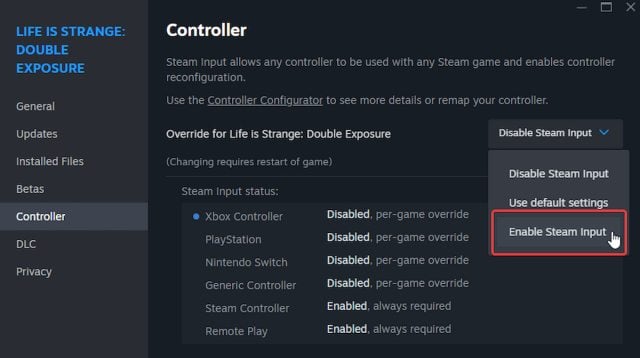
Après cela, vos manettes connectées fonctionneront normalement via Steam Input.
Prise en charge de la manette sur PC
Malgré les paramètres d’accessibilité étendus disponibles dans le jeu, il est un peu décevant que les joueurs ne puissent pas basculer entre leurs invites de boutons préférées dans le jeu. Étant donné que le jeu est techniquement en accès anticipé, nous espérons que les développeurs résoudront ce problème et ajouteront un support natif au titre, ou au moins des invites de boutons supplémentaires.
Actuellement, la section de la bibliothèque Steam indique à tort que le jeu dispose d’un support intégré complet.
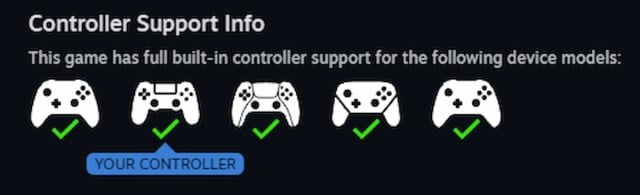
Vérifier les contrôleurs détectés
Si votre manette ne fonctionne pas même après avoir activé Steam Input, assurez-vous que Steam détecte celles que vous avez branchées. Pour vérifier les manettes détectées dans le client Steam, il suffit de sélectionner Vapeur > Paramètres > Contrôleur:
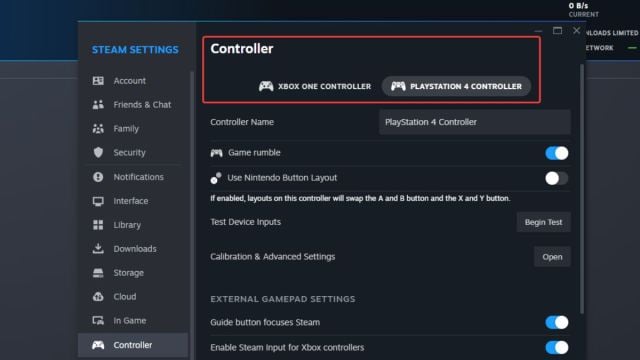
Après avoir résolu les problèmes de manette, assurez-vous de collecter toutes les photos dans le chapitre un et le chapitre deux de Life is Strange : Double Exposure.

